Sjekk ytelsen til Webex-møtene dine
 Tilbakemelding?
Tilbakemelding?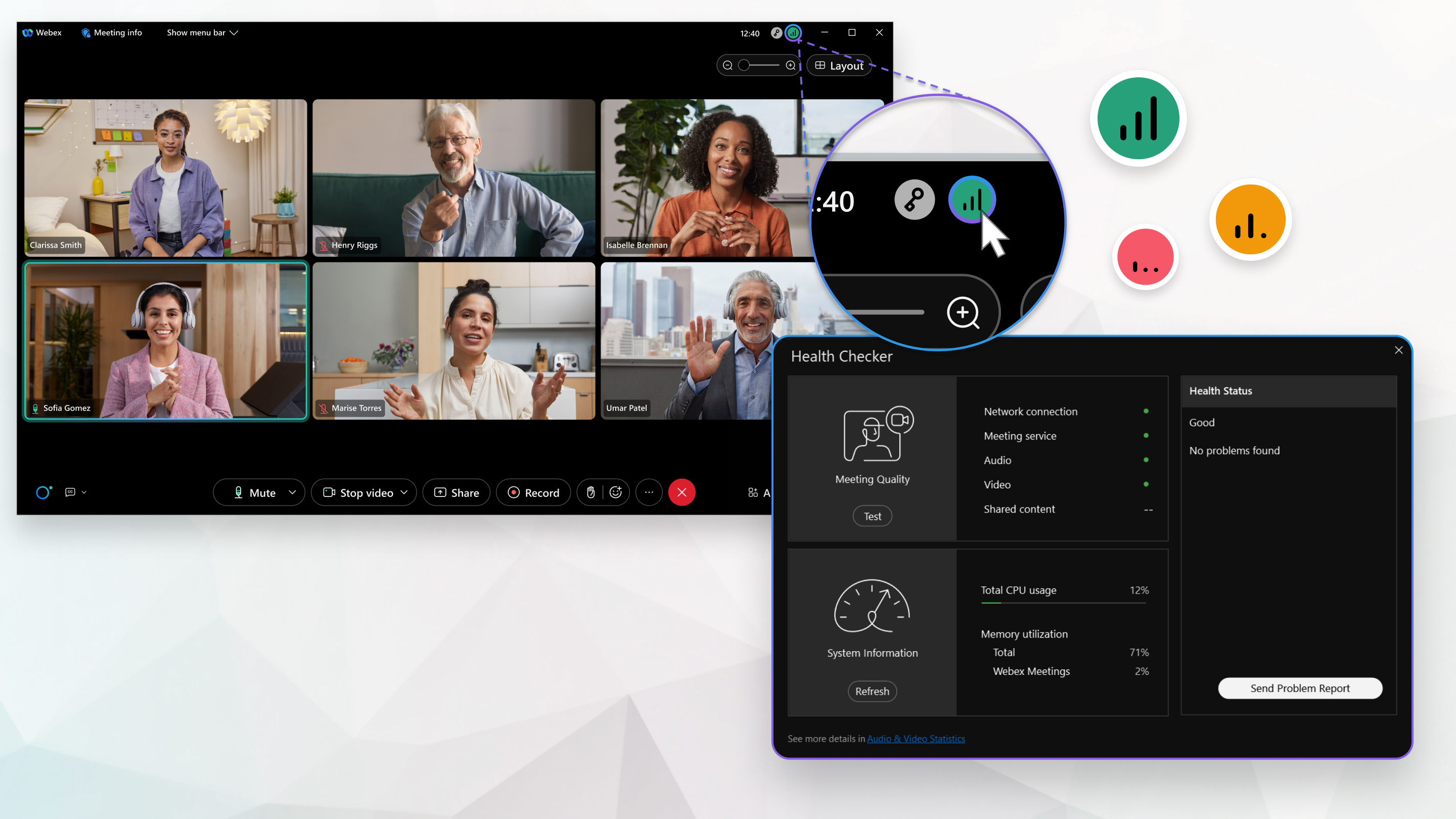
| 1 |
Klikk på indikatoren øverst til høyre på skjermen, og klikk deretter på Vis tilstandskontroll. Når du har en dårlig nettverkstilkobling som begrenser møteopplevelsen, vises et varsel automatisk.
Når et problem er identifisert, oppsummerer helsesjekken problemet og gir deg en liste over handlinger du kan følge for å løse problemet i Helsesstatus. | ||||||||||||
| 2 |
Klikk på Send problemrapport for å sende problemrapporten direkte fra Tilstandskontroll-siden. Hvis du vil ha mer informasjon om CPU- og minnebruken, kan du se Lyd- og videostatistikk. |
|
Kontroller indikatoren for nettverkskvalitet i indikatorsenteret. Fargen på ikonet angir kvaliteten på tilkoblingen. Når du har en dårlig nettverkstilkobling som begrenser møteopplevelsen, vises et varsel automatisk.
|


